Es geht los:
Zuerst brauchen wir ein Bild 400x400. Das füllen wir mit Hautfarbe und kugeln es dann (Abbilden auf Objekt, Kugel, transparenter Hintergrund). Damit die Haut nicht so glänzt (wer will das schon?) ändern wir das Licht dazu in direktionales Licht, Farbe schwarz.
Fertig ist unsere "Startkugel":
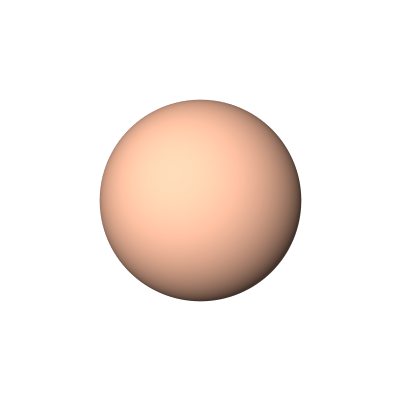
Die Ebene jetzt duplizieren und etwas nach oben verschieben:
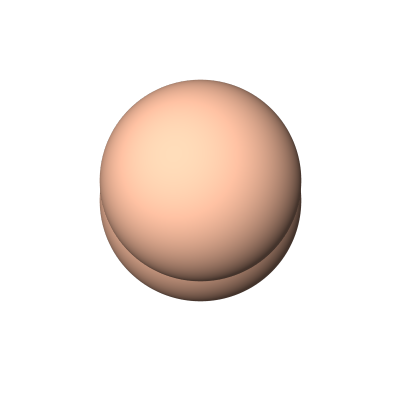
Jetzt tritt der Warp- Filter das erste Mal in Aktion. Verzieht die obere Ebene so dass sie die Form hat die später der Mund haben soll.
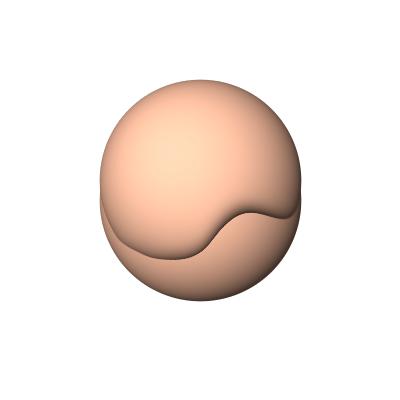
Beide Ebenen vereinen und Auswahl aus Alphakanal. Eine neue Ebene darunter füllt Ihr mit Eurer Hautfarbe weil wir jetzt gleich verschmieren und es dabei passieren kann dass einige Stellen durchscheinend werden (wir wollen doch keine Löcher im Gesicht).
Und nun gehts ans Verschmieren. Vorsicht- immer nur ganz wenig auf einmal schmieren sonst gibts häßliche Schlieren. Und: Auswahl bestehen lassen sonst schmiert man über den Rand.

Eine Nase muss her! Also neue Ebene 150x200, füllen und kugeln. Danach dreht Ihr sie Euch so wie es Euch gefällt und schiebt sie an die richtige Stelle.

Könnte man schon so lassen aber wer will kann das Riechorgan noch etwas warpen.
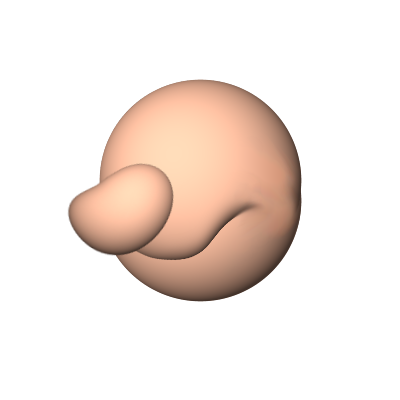
Jetzt wird wieder verschmiert (schließlich ist die Nase irgendwo angewachsen). Am besten geht es wenn man von hell nach dunkel und nur in kleinen Schritten schmiert.
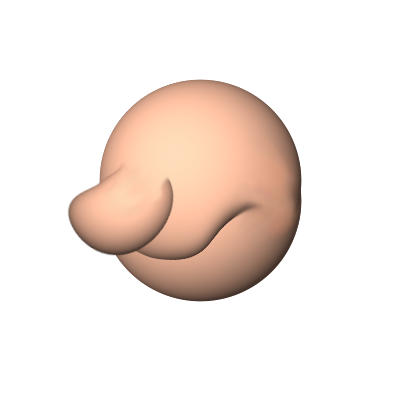
Zeit für die Augen. Da habe ich einfach mit elliptischer Auswahl gearbeitet aber jedes andere Verfahren geht auch (Die Augen sind ja eigentlich nicht Gegenstand des Tuts deshalb gibts hier keine Erklärung weiter).
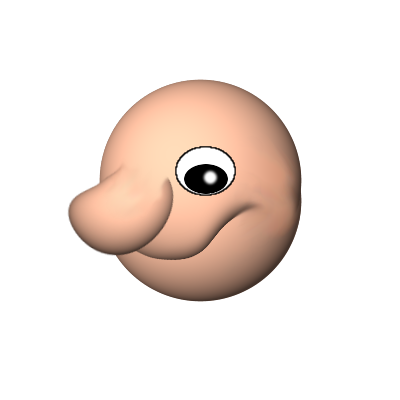
Zwei Augen hat der Mensch normalerweise. Deshalb: Ebene duplizieren und verschieben.
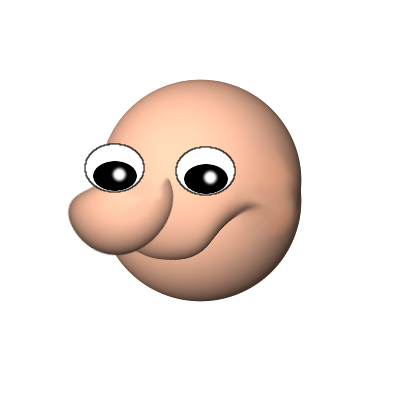
Ooops- das linke Auge passt nicht! Also erstmal Auswahl aus Alphakanal von Eurer ersten (der Gesichts-) Ebene, Auswahl invertieren und dann die Ebene mit dem linken Auge aktivieren, Entfernen drücken. Auswahl aufheben.
Jetzt überlagert noch ein Teil der Nase das Auge. Den radieren wir weg. Dazu einfach die Ebenendeckkraft runtersetzen damit man die Nase sehen kann und frisch ans Werk. Danach Deckkraft wieder rauf und fertig.
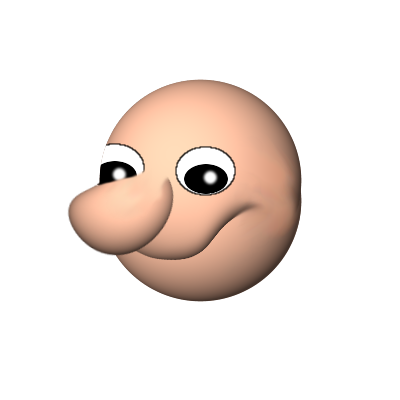
Die Augenlider sind dran. Dazu brauchen wir eine neue Ebene 150x150. Von dieser Ebene füllen wir nur die obere Hälfte mit unserer Hautfarbe und kugeln wieder. Dann duplizieren und an die richtigen Stellen verschieben.
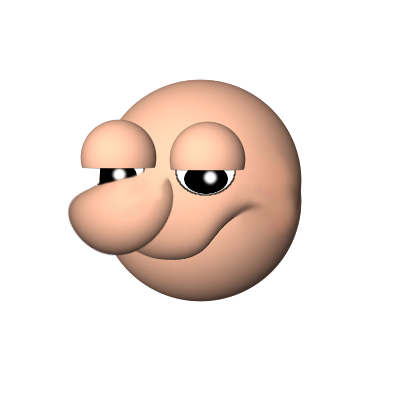
Und wieder macht das linke Auge Faxen...
Also Auswahl aus Alphakanal von unserer Gesichts- Ebene, Auswahl vergrößern (5px etwa), Auswahl invertieren und auf Ebene "Linkes Augenlid" entfernen.
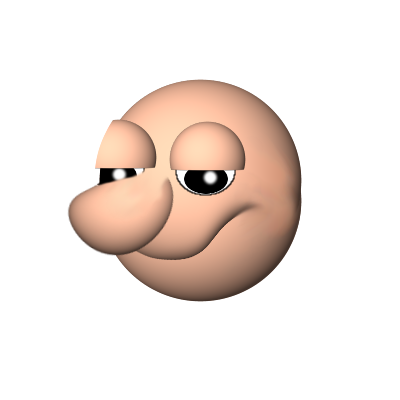
Es wird knifflig- das Ohr ist dran. Wir brauchen eine neue Ebene 200x250. Dann wie gewohnt füllen und kugeln. Anschließend warpen wir uns eine ungefähre Ohrform. Los gehts:
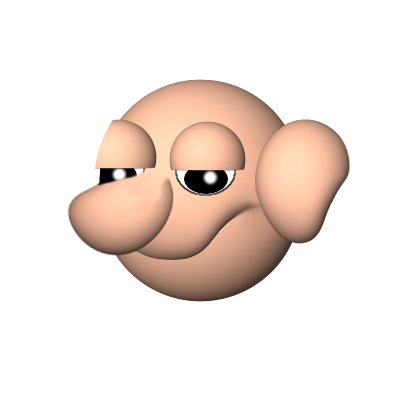
Bumpmap ist dran (damit das Ohr auch ein Hübsches wird): Auswahl aus Alphakanal und auf neuer Ebene weiß füllen. Dann Auswahl verkleinern (ca 10px) und auf neuer Ebene schwarz füllen, Auswahl nochmal verkleinern und Entfernen drücken. Jetzt sieht das Ganze so wie unten aus. Anschließend gehen wir noch mit dem Weichzeichner drüber und haben unsere fertige Bumpmap- Ebene.
Also wieder unser kugeliges Ohr aktivieren, Bumpmap (Einstellungen müsst Ihr selber probieren), fertig. Das "weiße" Ohr könnt Ihr jetzt wieder aus dem Ebenendialog löschen.
Kleiner Tip: Manchmal ist der Rand des neuen Ohres etwas sehr dunkel. Dann einfach Auswahl aus Alphakanal, Auswahl verkleinern (ca 2px), invertieren, entfernen. Sieht oft besser aus!
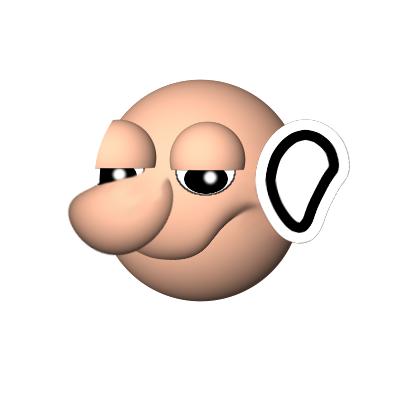
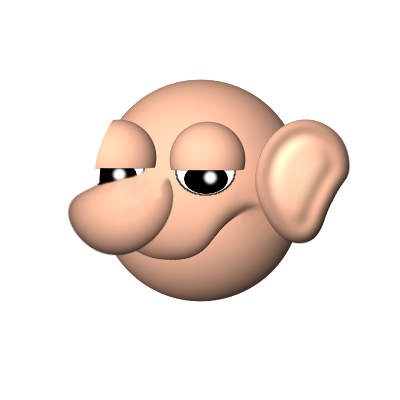
Jetzt warpen wir noch etwas an dem Ohr herum, duplizieren es und verschieben alles an die richtige Stelle (Das linke natürlich ganz nach unten im Ebenendialog) und sind fast fertig.
Manchmal macht uns das linke Ohr (welches auch sonst) noch etwas Stress weil es zu hell ist und den Gesamteindruck stört. Einfach etwas über Farben- Helligkeit nachdunkeln und der Stress ist Geschichte...
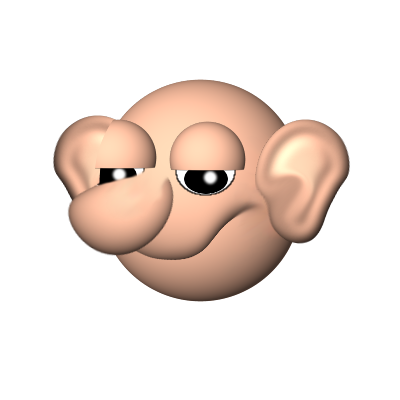
Zum krönenden Abschluss gibts noch eine fesche Frisur und einen Schwanenhals (gezylindert - nicht gekugelt!):

Und da ist er- So ein Bild von einem Mann!!!
Ich werde in der nächsten Zeit mal noch ein paar Charaktere basteln und hier einstellen. Mal sehen, was mir- und natürlich auch Euch- dazu noch einfällt.
Nochwas: Dass es in diesem Tut keine Angaben zu Einstellungen und dgl gibt ist einfach erklärt. Es GIBT keine festen Größen. Alles ist eine Sache des Ausprobierens und im Übrigen findet ja auch jeder etwas anderes schön (Insofern ist die Sache recht nah am Digital- Painting dran!).
Viel Spaß und bis denne



